Outlook cũng đã hỗ trợ tùy chọn in email ngay trên giao diện để sử dụng khi bạn muốn in email mà không cần phải thực hiện nhiều bước thiết lập khác. Tính năng in này đã được cung cấp cho phiên bản Outlook nền web lẫn Microsoft Outlook để chúng ta sử dụng. Như vậy điều này giúp người dùng dễ dàng được bản in email nhanh chóng, bằng thiết lập có sẵn trên Outlook. Bài viết dưới đây sẽ hướng dẫn bạn đọc cách in email trên Outlook.
1. Cách in email trên Outlook web
Bước 1:
Chúng ta truy cập Outlook trên web rồi chọn mail mà bạn muốn in. Trong giao diện in chúng ta nhấn vào biểu tượng 3 dấu chấm rồi chọn Print trong menu hiển thị.
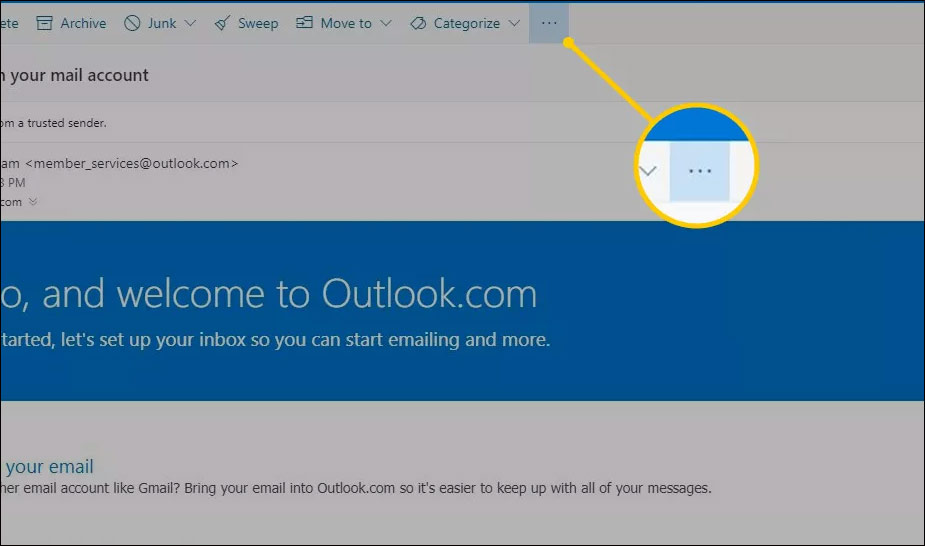
Bước 2:
Lúc này nội dung email sẽ được mở ở giao diện mới, nhấn biểu tượng Print ở góc trái của giao diện email.
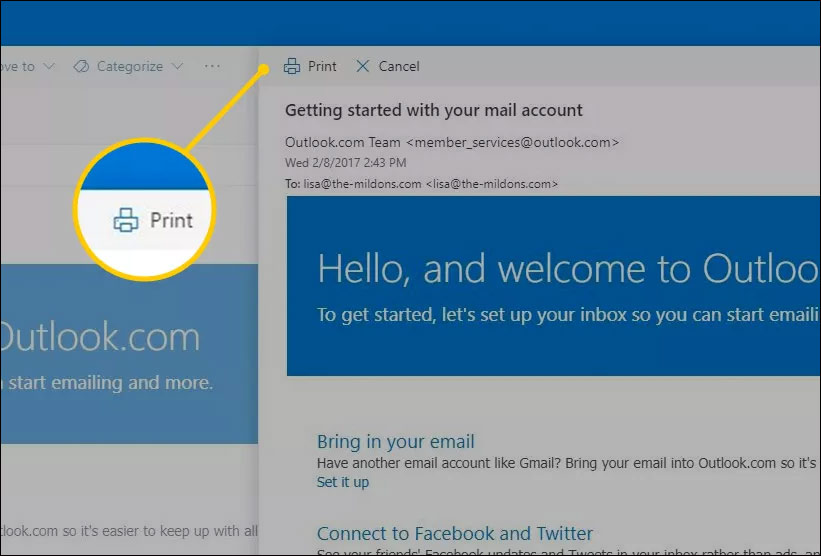
Bước 3:
Lúc này hiển thị giao diện hộp thoại in. Chúng ta sẽ thiết lập trang in gồm bố cục, số lượng bản in rồi nhấn nút Print để thực hiện.
Lưu ý với trường hợp email có đính kèm file thì bạn phải tải file đính kèm xuống nếu muốn in.
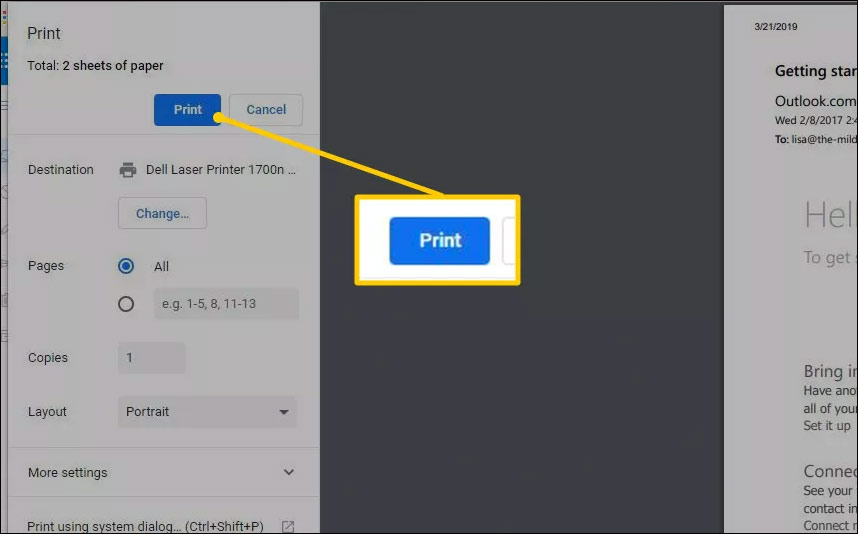
2. Cách in email từ Microsoft Outlook
Chúng ta mở Microsoft Outlook rồi mở email muốn in. Sau đó bạn nhấn File > Print để thực hiện in. Trong giao diện thiết lập bản in người dùng nhấn vào mục Print để thiết lập trang in.
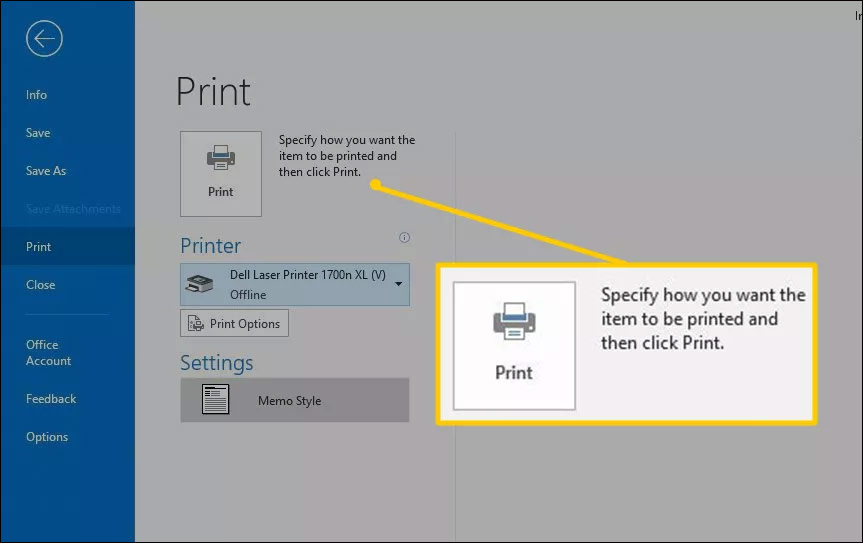
Sau đó chúng ta cũng chọn lựa số bản in muốn thực hiện, chọn máy in như khi in tài liệu Word, Excel bình thường.
Lưu ý tích chọn Print attached files để in file đính kèm trong email.
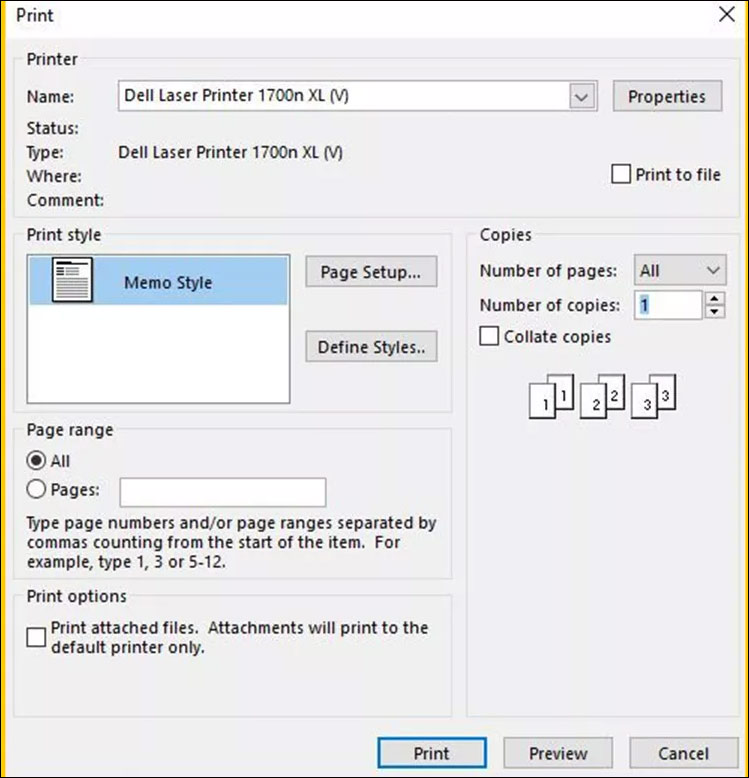
3. Cách in tệp đính kèm trong Outlook
Để tin tệp đính kèm trong Outlook, bạn nhấn chuột phải vào tệp đính kèm rồi chọn Quick Print trong menu hiển thị.
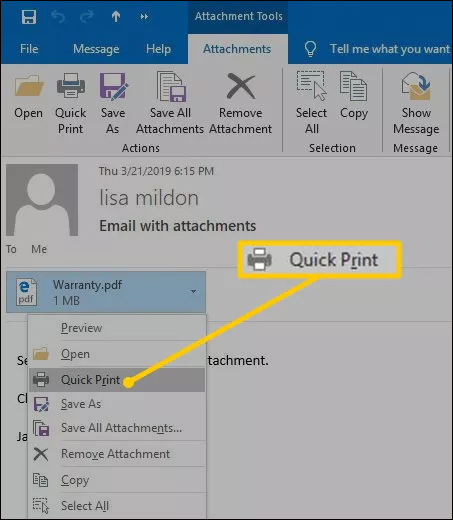
Hoặc chúng ta nhấn vào tệp đính kèm rồi chọn Attachments > Quick Print để tiến hành in file đính kèm.
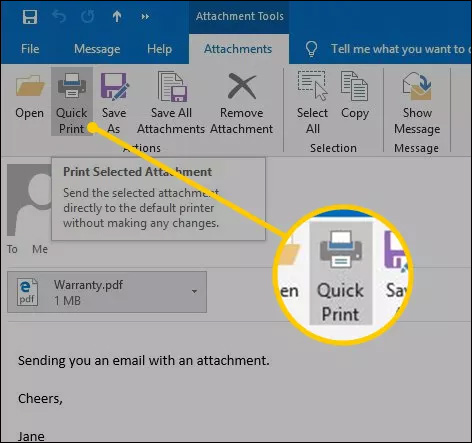
Xem thêm:
 Công nghệ
Công nghệ  Windows
Windows  iPhone
iPhone  Android
Android  Học CNTT
Học CNTT  Download
Download  Tiện ích
Tiện ích  Khoa học
Khoa học  Game
Game  Làng CN
Làng CN  Ứng dụng
Ứng dụng 
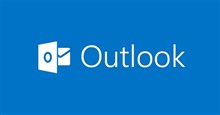


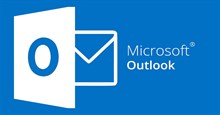
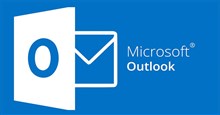


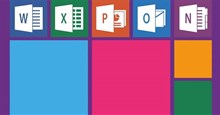



 Linux
Linux  Đồng hồ thông minh
Đồng hồ thông minh  Chụp ảnh - Quay phim
Chụp ảnh - Quay phim  macOS
macOS  Phần cứng
Phần cứng  Thủ thuật SEO
Thủ thuật SEO  Kiến thức cơ bản
Kiến thức cơ bản  Dịch vụ ngân hàng
Dịch vụ ngân hàng  Lập trình
Lập trình  Dịch vụ nhà mạng
Dịch vụ nhà mạng  Dịch vụ công trực tuyến
Dịch vụ công trực tuyến  Nhà thông minh
Nhà thông minh  Quiz công nghệ
Quiz công nghệ  Microsoft Word 2016
Microsoft Word 2016  Microsoft Word 2013
Microsoft Word 2013  Microsoft Word 2007
Microsoft Word 2007  Microsoft Excel 2019
Microsoft Excel 2019  Microsoft Excel 2016
Microsoft Excel 2016  Microsoft PowerPoint 2019
Microsoft PowerPoint 2019  Google Sheets - Trang tính
Google Sheets - Trang tính  Code mẫu
Code mẫu  Photoshop CS6
Photoshop CS6  Photoshop CS5
Photoshop CS5  Lập trình Scratch
Lập trình Scratch  Bootstrap
Bootstrap  Ứng dụng văn phòng
Ứng dụng văn phòng  Tải game
Tải game  Tiện ích hệ thống
Tiện ích hệ thống  Ảnh, đồ họa
Ảnh, đồ họa  Internet
Internet  Bảo mật, Antivirus
Bảo mật, Antivirus  Họp, học trực tuyến
Họp, học trực tuyến  Video, phim, nhạc
Video, phim, nhạc  Giao tiếp, liên lạc, hẹn hò
Giao tiếp, liên lạc, hẹn hò  Hỗ trợ học tập
Hỗ trợ học tập  Máy ảo
Máy ảo  Điện máy
Điện máy  Tủ lạnh
Tủ lạnh  Tivi
Tivi  Điều hòa
Điều hòa  Máy giặt
Máy giặt  Quạt các loại
Quạt các loại  Cuộc sống
Cuộc sống  Kỹ năng
Kỹ năng  Món ngon mỗi ngày
Món ngon mỗi ngày  Làm đẹp
Làm đẹp  Nuôi dạy con
Nuôi dạy con  Chăm sóc Nhà cửa
Chăm sóc Nhà cửa  Du lịch
Du lịch  Halloween
Halloween  Mẹo vặt
Mẹo vặt  Giáng sinh - Noel
Giáng sinh - Noel  Quà tặng
Quà tặng  Giải trí
Giải trí  Là gì?
Là gì?  Nhà đẹp
Nhà đẹp  TOP
TOP  Ô tô, Xe máy
Ô tô, Xe máy  Giấy phép lái xe
Giấy phép lái xe  Tấn công mạng
Tấn công mạng  Chuyện công nghệ
Chuyện công nghệ  Công nghệ mới
Công nghệ mới  Trí tuệ nhân tạo (AI)
Trí tuệ nhân tạo (AI)  Anh tài công nghệ
Anh tài công nghệ  Bình luận công nghệ
Bình luận công nghệ